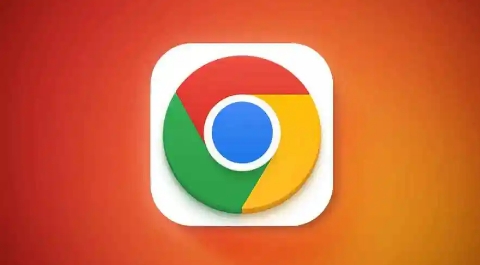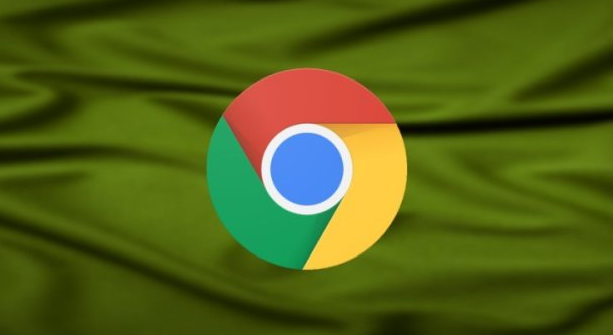1. 调整硬件加速设置:在Chrome右上角点击“⋯”,选择“设置”,进入“系统”选项,关闭硬件加速功能。硬件加速设置虽旨在让Chrome在CPU和GPU间分担处理负载,但有时会导致CPU使用率升高,关闭后可尝试解决此问题。
2. 管理浏览器扩展程序:过多的扩展程序会占用大量CPU资源,需定期清理不必要的扩展。可打开Chrome右上角的菜单图标,选择“更多工具”>“扩展程序”,在此页面中禁用或删除不常用的扩展,减少CPU负担。
3. 优化标签页使用:多个打开的标签页会显著增加CPU消耗,应养成定期关闭不必要标签页的习惯。还可利用书签保存常用网页,避免长期保持标签页打开。此外,按键盘快捷键Ctrl + Shift + Esc(Windows)/Command + Option + Esc(Mac)可打开任务管理器,查看各标签页的CPU使用情况,关闭占用过高的标签页。
4. 启用内存节省模式:在Chrome的“设置”页面左侧侧边栏中,找到并点击“性能”选项,开启“内存优化”开关。该功能可自动管理后台标签页和空闲标签页的内存使用,间接降低CPU使用率,提升浏览器性能和响应速度。
5. 使用开发者工具监控和调试:按下F12键打开Chrome的开发者工具,在“Sources”面板中可查看脚本执行情况,包括函数调用栈、执行时间等,有助于发现导致CPU使用率高的代码部分。在“Network”面板中,通过查看网络请求的加载时间、数据大小等,可判断网络活动对CPU的影响,若某些请求导致CPU使用率飙升,可考虑优化网络请求或使用缓存。